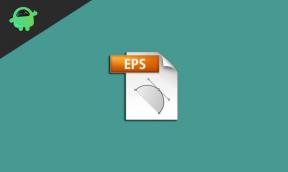Το Google Nest WiFi Mesh δεν λειτουργεί, πώς να το διορθώσετε;
μικροαντικείμενα / / September 17, 2022
Το Διαδίκτυο είναι η πιο χρησιμοποιούμενη υπηρεσία στις μέρες μας σε όλο τον κόσμο. Χρειαζόμαστε μερικές συσκευές για να χρησιμοποιήσουμε το Διαδίκτυο στα σπίτια, τον οργανισμό μας ή οπουδήποτε θέλουμε. Εταιρείες όπως TP-Link, D-Link, Netgear, CISCO κ.λπ. είναι οι πιο δημοφιλείς μάρκες που παράγουν προϊόντα Διαδικτύου όπως Routers, Switches, Hubs κ.λπ. Από όλα αυτά, το Router είναι μια συσκευή που έχουμε οι περισσότεροι από εμάς στα σπίτια μας και χρησιμοποιούμε κυρίως ένα μόνο router που εξυπηρετεί τις ανάγκες μας.
Ωστόσο, ακόμα κι αν αυτοί οι μεμονωμένοι δρομολογητές είναι αρκετά καλοί και έχουν αρκετά μεγάλη εμβέλεια, μερικές φορές δεν παρέχουν σωστή σύνδεση σε κάθε συσκευή. Έτσι, με την πάροδο του χρόνου, οι εταιρείες προσπαθούν να δημιουργήσουν νέα προϊόντα για να διορθώσουν το πρόβλημα. Οι δρομολογητές πλέγματος είναι μία από αυτές τις καινοτομίες, οι οποίες αποτελούνται από δύο ή περισσότερους δρομολογητές και διασυνδέονται μεταξύ τους. Αυτό διορθώνει το πρόβλημα με την εμβέλεια και τη συνδεσιμότητα της συσκευής πολύ εύκολα.
Πρόσφατα, η Google παρουσίασε επίσης το σύστημα δρομολογητή πλέγματος που ονομάζεται Google Nest WiFi Mesh. Αυτό το σύστημα είναι διαθέσιμο σε πολλές χώρες σε όλο τον κόσμο και έχει επίσης πολλούς χρήστες. Ωστόσο, οι χρήστες έχουν αναφέρει προβλήματα με το Google Nest WiFi Mesh που δεν λειτουργεί, κάτι που μερικές φορές τους προκαλεί πονοκεφάλους. Έχουμε αντιμετωπίσει το πρόβλημα και έχουμε βρει πιθανές λύσεις για να επιλύσουμε το πρόβλημα. Λοιπόν, ας ξεκινήσουμε, αλλά πρώτα, ας δούμε γιατί συμβαίνει το πρόβλημα και στη συνέχεια να αναζητήσουμε τις λύσεις τους.

Περιεχόμενα σελίδας
- Πιθανοί λόγοι για τους οποίους το Google Nest WiFi Mesh δεν λειτουργεί
-
Πώς να διορθώσετε το Google Nest WiFi Mesh που δεν λειτουργεί;
- Διόρθωση 1: Ελέγξτε τη σύνδεση με τον κύριο δρομολογητή σας
- Επιδιόρθωση 2: Επανεκκινήστε το σύστημα Mesh και το μόντεμ σας
- Διόρθωση 3: Ελέγξτε τη διαμόρφωση της σύνδεσής σας
- Διόρθωση 4: Επαναφορά εργοστασιακών ρυθμίσεων του Mesh System
- Διόρθωση 5: Επικοινωνήστε με τον πάροχο υπηρεσιών διαδικτύου (ISP)
- συμπέρασμα
Πιθανοί λόγοι για τους οποίους το Google Nest WiFi Mesh δεν λειτουργεί
Υπάρχουν πολλοί λόγοι που μπορούν να προκαλέσουν το πρόβλημα με το σύστημα WiFi Mesh. Το σύστημα αποτελείται από περισσότερες από δύο συσκευές και οι διαφορετικές συσκευές μπορεί επίσης να έχουν προβλήματα. Ωστόσο, ενδέχεται να υπάρχουν πολλά ζητήματα και με τον πάροχο υπηρεσιών διαδικτύου σας. Μπορεί ακόμη και να υπάρχουν προβλήματα με τη διαμόρφωση του συστήματος του δρομολογητή σας. Λοιπόν, έχοντας αυτά υπόψη, τώρα ας προχωρήσουμε στις λύσεις και ας διορθώσουμε το πρόβλημα αποτελεσματικά.
Πώς να διορθώσετε το Google Nest WiFi Mesh που δεν λειτουργεί;
Διόρθωση 1: Ελέγξτε τη σύνδεση με τον κύριο δρομολογητή σας
Μια ελαττωματική καλωδιακή σύνδεση είναι το πιο συνηθισμένο πρόβλημα που μπορεί να προκαλέσει πρόβλημα με τη σύνδεση του δρομολογητή σας στο Διαδίκτυο. Έτσι, το πρώτο πράγμα που πρέπει να κάνετε είναι να ελέγξετε για τυχόν αποσυνδεδεμένο καλώδιο, κυρίως το κύριο καλώδιο RJ45 που είναι συνδεδεμένο στον κύριο δρομολογητή σας.
Διαφημίσεις
Για να βεβαιωθείτε ότι όλα είναι συνδεδεμένα, πιάστε τον κύριο δρομολογητή Mesh και πρώτα αποσυνδέστε το καλώδιο Ethernet RJ45 και καθαρίστε τη σύνδεση και τη θύρα στο δρομολογητή και τοποθετήστε το ξανά. Τώρα ελέγξτε αν το Διαδίκτυο λειτουργεί ή όχι.
Επιδιόρθωση 2: Επανεκκινήστε το σύστημα Mesh και το μόντεμ σας
Σήμερα, δεν λαμβάνουμε απευθείας σύνδεση στο Διαδίκτυο από τον ISP μας. Υπάρχει ως επί το πλείστον ένα μόντεμ που βοηθά τη σύνδεση να λειτουργεί με τις γενικές συσκευές μας, δηλαδή τους δρομολογητές. Ωστόσο, το μόντεμ και οι δρομολογητές μπορούν να φτάσουν στο μέγιστο της απόδοσής τους, με αποτέλεσμα να σταματήσουν να λειτουργούν απότομα.
Έτσι, το καλύτερο που έχετε να κάνετε τώρα επανεκκινεί το μόντεμ και όλους τους δρομολογητές Mesh. Κλείστε την παροχή ρεύματος και περιμένετε 2 λεπτά πριν τα ενεργοποιήσετε ξανά.
Μόλις επανεκκινήσετε τις συσκευές σας και πιστεύετε ότι όλα λειτουργούν, εκτελέστε μια δοκιμή Mesh για να βεβαιωθείτε ότι όλα λειτουργούν. Δείτε πώς να το κάνετε:
Διαφημίσεις
- Ανοίξτε την εφαρμογή Google Home.
- Πατήστε Wi-Fi > Συσκευές Wi-Fi > Σημεία > Δοκιμαστικό πλέγμα.
- Θα υπάρξουν αποτελέσματα όπως Εξαιρετικά, Καλά και Αδύναμα. Με αυτά τα αποτελέσματα, θα μπορείτε τώρα να δείτε αν όλα λειτουργούν.
Διόρθωση 3: Ελέγξτε τη διαμόρφωση της σύνδεσής σας
Για να χρησιμοποιήσουμε ένα δίκτυο, πρέπει να ρυθμίσουμε τον δρομολογητή μας έτσι ώστε να συνδέεται στο δίκτυο. Ωστόσο, μερικές φορές μια λανθασμένη διαμόρφωση μπορεί να επηρεάσει τη σύνδεση και ως εκ τούτου δεν θα μπορείτε να χρησιμοποιήσετε το Διαδίκτυο. Έτσι, το καλύτερο που μπορείτε να κάνετε είναι να επαληθεύσετε τις ρυθμίσεις σας και να τις αλλάξετε ανάλογα με τις ανάγκες σας.
Δείτε πώς να το κάνετε:
- Ανοίξτε την εφαρμογή Google Home.
- Πατήστε Wi-Fi > Ρυθμίσεις > Σύνθετη δικτύωση.
- Πατήστε στο WAN.
- Τώρα επιλέξτε DHCP, Static ή PPPoE, όποιος κι αν είναι ο τύπος του δικτύου σας.
- Τέλος, αποθηκεύστε τις ρυθμίσεις και ελέγξτε αν λειτουργεί το διαδίκτυο.
Διόρθωση 4: Επαναφορά εργοστασιακών ρυθμίσεων του Mesh System
Εάν η εκτέλεση της παραπάνω λύσης δεν λειτούργησε για εσάς, ίσως χρειαστεί να επαναφέρετε τις ρυθμίσεις του δικτύου σας και να ρυθμίσετε ξανά τον δρομολογητή σας. Αυτό μπορεί να διορθώσει το πρόβλημα τις περισσότερες φορές, καθώς καταργεί τυχόν επιθυμητές αλλαγές ρυθμίσεων και αλλάζει τα πάντα σε εργοστασιακή λειτουργία.
Διαφημίσεις
Δείτε πώς μπορείτε να επαναφέρετε εργοστασιακά το σύστημα Mesh:
- Ανοίξτε την εφαρμογή Google Home.
- Πατήστε Wi-Fi > Ρυθμίσεις.
- Τώρα κατευθυνθείτε και πατήστε "Επαναφορά εργοστασιακών ρυθμίσεων δικτύου" και "OK".
- Μόλις γίνει επαναφορά του συστήματος, ρυθμίστε ξανά το σύστημά σας.
Διόρθωση 5: Επικοινωνήστε με τον πάροχο υπηρεσιών διαδικτύου (ISP)
Το τελευταίο βήμα που πρέπει να κάνετε εάν κάτι δεν λειτουργεί είναι να επικοινωνήσετε με τον ISP σας. Μπορεί να υπάρχει θραύση ίνας, διακοπή δικτύου ή κάτι παρόμοιο, που μπορεί να προκαλέσει τη μη λειτουργία του διαδικτύου σας. Έτσι, μπορείτε απλώς να καλέσετε το σέρβις του ISP σας και να ρωτήσετε εάν υπάρχει κάποια διακοπή. Θα σας βοηθήσουν με τη λύση τους και θα σας βοηθήσουν να κάνετε το WiFi σας να λειτουργήσει ξανά.
συμπέρασμα
Το άρθρο έχει συζητήσει πολλά ζητήματα και τις λύσεις τους που θα σας βοηθήσουν να διορθώσετε τα προβλήματα με το Google Nest WiFi Mesh. Ωστόσο, εάν το πρόβλημα εξακολουθεί να υφίσταται, ίσως χρειαστεί να επικοινωνήσετε με την υπηρεσία Google και να διορθώσετε το πρόβλημά σας. Επίσης, εάν έχετε διορθώσει το πρόβλημα με οποιαδήποτε άλλη μέθοδο, ενημερώστε μας στα παρακάτω σχόλια. Μπορείτε επίσης να μας ενημερώσετε εάν αντιμετωπίζετε προβλήματα κατά την εκτέλεση οποιασδήποτε από τις λύσεις.